在学生の方へ
〈情報系サポート〉
FAQ
よくある質問
情報センターでのよくある質問を掲載しています。
FAQ
【メール関連】
- 大学からのメールが届きません。
- 大学からの案内は基本的に“△○○○○○○@nue.ac.jpの大学メールアドレス”に送られます。
- 大学メールアドレスにログインできません。
- ・初期パスワードは入学時に「アカウント発行のお知らせ」というピンクの用紙でお知らせしています。(お忘れの場合は、情報センターにご相談ください)
・@以降が間違っていませんか?ご確認ください。
-
外部へメールを送信した際、送信者に以下のエラーメッセージが返送される。

-
上記のエラーは、受信者のメールサーバや転送に関する設定に起因するため、情報センターでは対応が出来ません。

受信者の方へご連絡いただき、転送先のメールアドレスを変更していただくか、メールが届いているかの確認を行ってください。
FAQ
【Microsoft365(Office365)】
- Microsoft365のソフトをインストールしたが、「ライセンスが見つかりません。」と表示されてファイルの編集ができません。
- 個人のMicrosoftアカウントでログインしていませんか?大学が提供しているMicrosoft365アカウントでログインしてください。
- ログインするためのIDとパスワードを忘れてしまいました。
- IDとパスワードはオリエンテーションで配布する 「アカウント発行のお知らせ」 (桃色の紙)に記載されています。紙を紛失した場合は、情報センターにご相談ください。
FAQ
【Microsoft Teams】
- Teamsを起動すると「installasion has failed」のメッセージが表示される。
- Teamsをアンインストールして、PCを再起動してください。その後再度Teamsをインストールし、大学から配布されたアカウント“△○○○○○○@nue.ac.jp”でログインしてください。
FAQ
【Gmail】
- Gmailにメールが届きません。
- Gmailへのメールは“△○○○○○○@nagoya-ku.ac.jpのメールアドレス”に送られます。
- Gmailにログインできません。
- ・初期パスワードは入学時に「アカウント発行のお知らせ」というピンクの用紙でお知らせしています。(お忘れの場合は、情報センターにご相談ください)
・@以降が間違っていませんか?ご確認ください。
-
「Google で認識されていないデバイスでログインしようとしています。本人確認に関する十分な情報も得られませんでした。
お客様を保護するため、このデバイスですぐにログインすることはできません。
しばらくしてからもう一度お試しいただくか、別のデバイスからログインしてください。」と表示されます。 - 普段ログインしている端末以外でログインを試みると、不正アクセスとみなされログインができないことがあります。
既にログイン済みの端末で「アカウント」→「アカウントを保護」→「ログインと再設定」→「本人確認を行う方法の追加」をしてから再度ログインをしてください。
- 携帯を機種変更したら、ログインできなくなりました。
- 前の携帯で大学提供のアカウントをログアウトしてください。前の携帯が操作不可能の場合は、情報センターにご相談ください。
- 「端末のポリシー違反に関するお知らせ」と表示されて利用ができません。
- 端末のパスコード(ロック画面)を設定してください。
- android端末にてGoogleアプリのアカウント情報が正常に表示されない
- 端末のパスコード(ロック画面)を設定してください。 上記でも解決しない場合、情報センターまでお越しください。
FAQ
【Google Form】
- Googleフォームを回答しようとすると「権限が必要です」と表示されます。
- ブラウザ上(SafariやChromeなど)で大学から配布されたアカウント“△○○○○○○@nagoya-ku.ac.jp”以外のアカウントでログインしていませんか?既存のアカウントをすべてログアウトしてから“sから始まる大学メールアドレス”でログインしてください。
FAQ
【MOS】
- 授業とは別でMOSを個別で受験したいのですが、受付はどこになりますか。
- 個別でMOSを受験したい場合は、情報センターにご相談ください。
MOS日程等の情報は、 こちら をご参照ください。
- MOSの情報授業(Word・PowerPoint・Excel)でLesson問題・模擬問題のインストール方法が分かりません。
- MOSの各テキスト序盤の「本書をご利用いただく前に」を確認してください。(P.6~)
-
MOSのLesson問題・模擬問題をインストールしたいが、PCにCD・DVDドライブがありません。
CD・DVD以外のインストール方法はありますか? - MOSの各テキストの表紙裏にある「CD/DVDドライブがないパソコンをお使いの方へ」を確認してください。
FAQ
【MELOS】
- MELOSのパスワードが分かりません。
- MELOSのログイン画面から「パスワードを忘れた方はこちら」をクリックして変更してください。
FAQ
【出席管理システム】
- 「学内ネットワークからアクセスしてください」と表示されてログインができない。
- 以下をご確認ください。
・【学内Wi-Fi「nuewifi」への接続確認】
出席管理システムは、学内Wi-Fi「nuewifi」に接続されていないと入れない為、「nuewifi」の接続を確認。・【ブラウザのタブが「シークレットモード」や「プライベートモード」になっているかの確認】
「シークレットモード」や「プライベートモード」でタブを開いてる場合、通常のタブでログイン画面を確認。・【(iPhone限定)「IPアドレスのトラッキングを制限」を一時的にオフ】
手順「設定」→「Wi-Fi」→「【nuewifi】欄のiのマーク」を選択→「IPアドレスのトラッキングを制限」を一時的にオフにしてログイン
画面を確認→ログイン出来たらオンに戻す。・【ネットワークやWeb保護アプリの有無】
ネットワークやWeb保護アプリを一時的にオフにしてログイン画面を確認→ログイン出来たらオンに戻す。
FAQ
【学内ネットワーク】
- 学内のWi-Fiを利用したいです。
-
こちら
の「学内ネットワーク(Wi-Fi)」をご参照ください。
ログインに必要なIDとパスワードはオリエンテーションで配布する 「アカウント発行のお知らせ」 (桃色の紙)に記載されています。紙を紛失した場合は、情報センターにご相談ください。
FAQ
【リモートアクセス(VPN)】
- VPN(FortiClient)が接続途中に98%で止まってしまう。
- 以下の手順をご確認ください。
1.Windowsマークをクリックし、「コントロールパネル」と入力し検索します。
2.検索結果の中からコントロールパネルを選択し起動します。
3.「ネットワークとインターネット」を選択。(この時「ネットワークと共有センター」が表示されている場合、4へ)
4.「ネットワークと共有センター」選択。(上記で「ネットワークと共有センター」を選択した場合、5へ)
5.「アクティブなネットワークの表示」欄にある、ご自宅(学外)のWi-Fi(SSID)を選択。その後「動作状況」欄の「プロパティ」を選択。
6.「この接続は次の項目を使用します」欄の中にある「インターネットプロトコルバージョン6(TCP/IPv6)」のチェックを外し、「OK」ボタンを押下してください
- VPN(FortiClient)が接続されても、すぐにSSL VPN接続がダウンしてしまう。
- 他のVPN接続がされていないか、確認してください。リモートアクセス接続の際は、他のVPN接続は「オフ」にして利用ください。
- macOSでVPN(FortiClient)が接続する際、 「To connect to a VPN with FortiClient, open Security & Privacy Settings and allow system software from FortiTray.」というポップアップが出てくる。
- 以下の手順で、FortiTrayを許可してください。(macOSのバージョンによって異なる場合あり)
1. 設定>一般>ログイン項目と機能拡張 の中のネットワーク機能拡張のiマークをクリック。
2. FortiTrayの右にあるトグルを青にして有効化します。
FAQ
【学生PC】
- 入学前までにノートPCの購入をお願いされているが、どのようなノートPCを購入すれば良いですか?
- こちら をご参照ください。
問い合わせ先
情報センターへのお問合せは、下記のフォームからお願いします。
お問合せの回答は、基本 平日の9:30~17:00にご返事いたします。
土日、休日、深夜のお問合せのご解答にはお時間をいただきますので、ご了承ください。